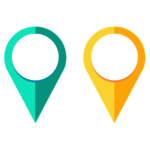iPhoneでは、ビデオ再生やFacetime通話を使っているときに、ホーム画面に移動したり、他のアプリを使用すると、ピクチャインピクチャとして端っこに表示されるようになります。ただ、iPhoneにはよっては、このピクチャインピクチャが表示されない設定に変更されてしまっている可能性もあります。
ピクチャインピクチャが表示されないときの対処法
ピクチャインピクチャが表示されないと、通話していても途中で途切れてしまいます。そのため、画面を変えただけで、通話が使えなくなってしまう心配も。そのため、途中で消えてしまうのが気になったときは、ビデオ再生もしくはFacetime通話が途切れないように、設定を変更しておきましょう。
1. まずは、設定をタップします
2. 次に一般をタップします
3. 一覧メニューのなかから「ピクチャインピクチャ」をタップします
4. 自動的に開始のトグルをオン(緑)にして設定完了です
以上でビデオ通話やFacetime通話を使っているときに、ピクチャインピクチャにて表示されるようになります。今までこの設定知らずに途切れてしまった人も、設定を見直すことで解消できるので覚えておきましょう。